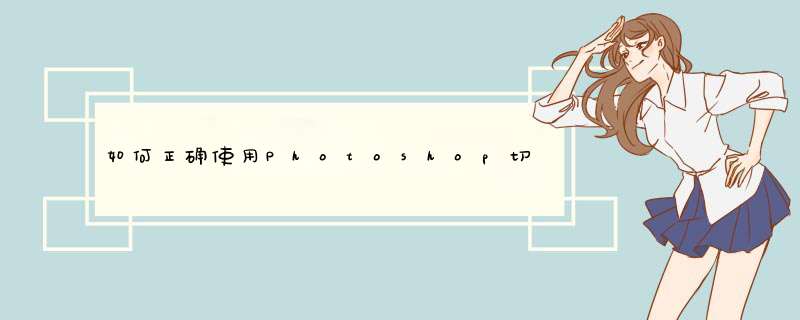
然后我们打开一张psd,最好是有小图标的那种。
所谓切片工具,其实主要是用在网页制作中的制作,把psd中的用切片切出来,然后在网页中使用。
我们把psd中的小图标用切片工具切一下,也就是点击切片工具,然后沿着小图标的边缘划一下,就会出现切片的线。
在切出来的上右击还可以编辑切片大小等属性。
关键是保存,我们需要点击文件,然后点击“存储为web所用格式”选项。
可以选择要存储成的格式,然后点击存储。
然后选择保存为格式,保存选中的切片即可。
切出来的其实就是普通的而已,只是控制了一下的大小等信息。
按照这个步骤来,要是还不太明白的话,建议百度雷达下载,那里有图文结合教程PS是一款十分优秀的软件,给我们的工作和学习带来很大的帮助。那么ps中的切片工具怎么用呢下面就让我来告诉大家吧,欢迎阅读。
01、打开PS软件,点击“文件”,再点击d出的下拉菜单中的“打开”,打开想要切片的。
02、找到左面的裁剪工具,右键后在d出的工具里面点击切片工具。
03、点击切片工具后会出现一把小刀,随意拉动会切割,每块被切除的都在左上角有一个数字标号。
04、完成后点击左上角文件,选择“存储为web”一项。
05、选择好存储格式。点击下面的存储。
06、选择存储位置,下面的储存格式可选图像和html(网页打开)。
07、找到之前选定的储存位置,可以看到很多张被切开的按顺序排列。
PS如何利用参考线,一键切片?下面我们就来看一下是如何 *** 作的吧,希望能够帮助到大家。
01首先,在电脑上找到Photoshop 软件,然后点击打开软件。
02打开Photoshop之后,点击菜单栏总的文件——打开。或者点击快捷键ctrl+o。打开你想切片的。
03打开之后找菜单视图中的标尺,打开之后会在画布周围出现参考线。
04然后从标尺往下拉出参考线,找到合适的位置放下。
05使用矩形工具,选中需要切片的,然后新建一个画布,完成切片
photoshop划分切片的方法及具体步骤如下。
1、在Ps中使用快捷键“CTRL+O”打开需要切片的文件,如下图所示。
2、在左侧的工具栏中选择“切片工具”选项点击进入下一步。
3、将小刀样式的鼠标放在上,点击右键后d出如下图对话框,选择“划分切片”选项,点击进入下一步。
4、在d出的设置选项对话框中根据需要点选水平划分为和垂直划分为,以下为水平3及垂直3为例作演示,点击确定进入下一步。
5、这时已经被划分为横三竖三的块区域,如下图所示,即完成划分切片。
6、选择上方菜单栏中的文件栏下的“存储为WEB格式”选项,将划分切片好的文件保存。
7、在所保存的位置就可以看到刚才的9片切片都存在一个名为images的文件夹中,以备以后取用。
1、在PS界面,点击“文件”,点击“打开”,选择需要切片的。2、在左侧的工具栏中,找到第5个工具,选择“切片工具”。
3、按住鼠标左键拉取一个矩形框来获取切图的位置,完成后会出现一个橙色边框,右键“编辑切片”,设置好名称和其他信息,点击“确定”。
4、按住“ctrl+shift+alt+S”键进行保存切片,点击“储存”。选择保存位置,输入名称,把格式改为“仅限图像”,切片设置为“所有用户切片”。
5、点击“保存”,返回桌面,点开“images”文件夹即可看到用ps切出来的了。
欢迎分享,转载请注明来源:内存溢出

 微信扫一扫
微信扫一扫
 支付宝扫一扫
支付宝扫一扫
评论列表(0条)